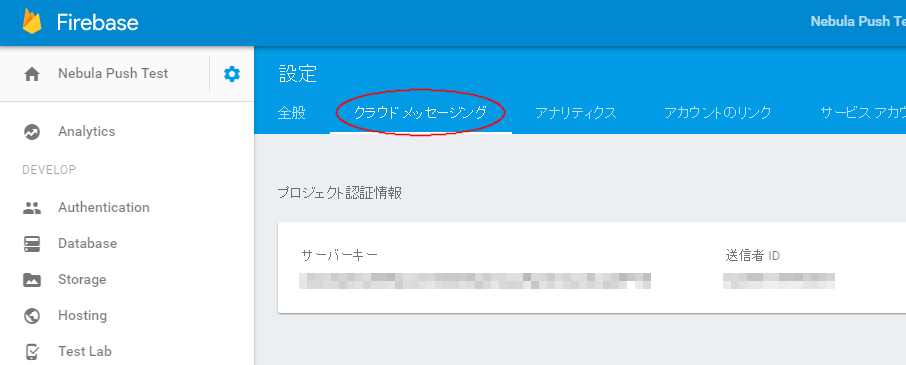4.1. APIキーの取得手順¶
FCM (Firebase Cloud Messaging)を使用して Android 端末に Push 通知を送るための準備として、 サーバーキーの取得を行う必要があります。
注意
FCM は GCM の新バージョンで、2016年から開始となったサービスです。 旧 GCM も使用できますが、FCM に移行することを強く推奨します。
4.1.1. 事前条件¶
FCM を使用するには、Google アカウントが必要になります。 Google アカウントの利用には料金は発生しません。
4.1.2. FCM サーバーキーの取得手順¶
FCM サーバーキーの取得手順について説明します。
FIrebase Console にアクセス¶
サーバーキーの取得は、Firebase Console で行います。
ブラウザで Firebase Console にアクセスし、ログインを行ってください。
プロジェクトの作成¶
「新規プロジェクトを作成」をクリックしてください。
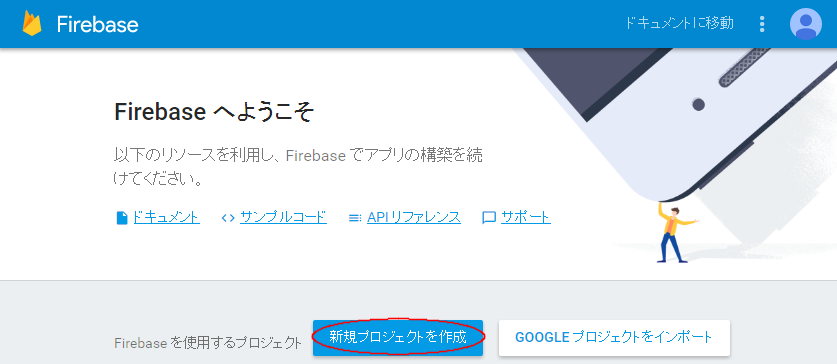
注意
GCM から FCM に移行する場合は、新規にプロジェクトを作成するのではなく 「GOOGLE プロジェクトをインポート」から旧 GCM のプロジェクトをインポートしてください。
プロジェクトの作成画面が開いたら、プロジェクト名と国/地域を入力し、プロジェクトを作成します。
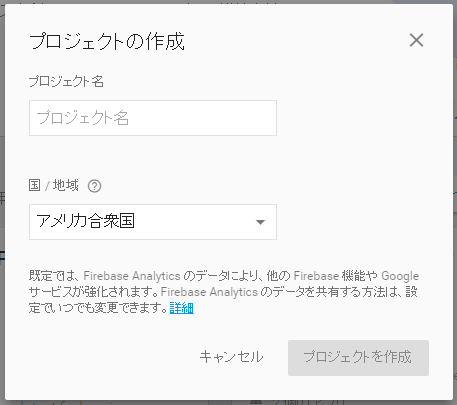
サーバーキーの確認¶
プロジェクトを選択し、画面左のメニュー最上部にある設定アイコンから「プロジェクトの設定」を開いてください。
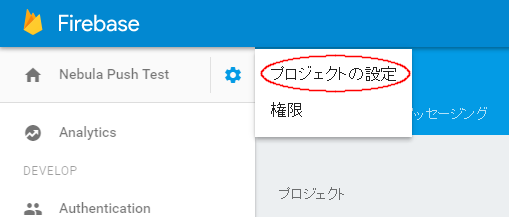
「クラウドメッセージング」タグを開くと「サーバーキー」が表示されます。